Lecture
Partie 1 - Étape par étape
- EnseignezEnseignez aux élèves que c'est maintenant à leur tour de construire un projet pour que
le robot détecte la maison du loup rouge et de la grand-mère ! Regardez l'animation suivante avec le son
pour voir et entendre un exemple de solution. En utilisant une série de cartes If, le robot 123 se dirige
vers un objet et émet un klaxon s'il est rouge et une sonnette s'il s'agit d'une autre couleur.
Fichier vidéo
Dites aux élèves qu'ils vont construire leurs projets avec vous, puis être en mesure de les tester par eux-mêmes.
- ModèleModèle pour les étudiants comment construire un projet en utilisant les cartes de
codeur « Si rouge », « Sinon » et « Fin si ».
- Distribuez les documents suivants à chaque groupe :
- 123 Robot avec anneau d'art attaché
- Codeur
- 123 Terrain avec la maison de grand-mère attachée
- Loup rouge
-
Cartes de codeur illustrées ici :
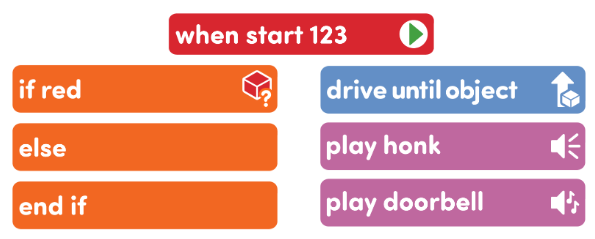 Cartes de
Cartes de codeur nécessaires à ce projet
- Demandez aux élèves de réveiller leur robot 123 en poussant les roues le long d'une surface jusqu'à ce que vous entendiez le son de démarrage, comme le montre l'animation ci-dessous. Activez le son pour cette animation. Pour plus d'informations sur le robot 123, consultez l'article Utilisation de la bibliothèque VEX du robot VEX 123.
Fichier vidéo- Ensuite, allumez le codeur et connectez le robot 123. Pour connecter le robot 123 et le codeur, maintenez enfoncés les boutons Démarrer et Arrêter du codeur et les boutons Gauche et Droite du robot 123 pendant au moins 5 secondes, jusqu'à ce que vous entendiez le son connecté et que les voyants clignotent à temps, comme indiqué dans l'animation ci-dessous. Activez le son pour cette animation. Pour plus d'informations sur le codeur, consultez l'article Utilisation de la bibliothèque VEX du codeur VEX 123.
Fichier vidéo-
Modèle pour les étudiants comment construire le projet suivant dans leurs codeurs :
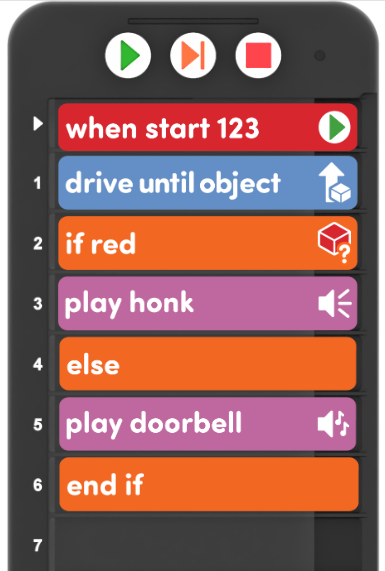
Lire la partie 1 du projet - Au fur et à mesure que vous construisez les projets ensemble, demandez aux élèves de tenir leurs codeurs pour vous montrer leurs projets, afin que vous puissiez être sûr que la séquence du projet est correcte.
-
Demandez aux élèves de placer le loup rouge et le petit robot rouge sur le terrain comme indiqué ici.
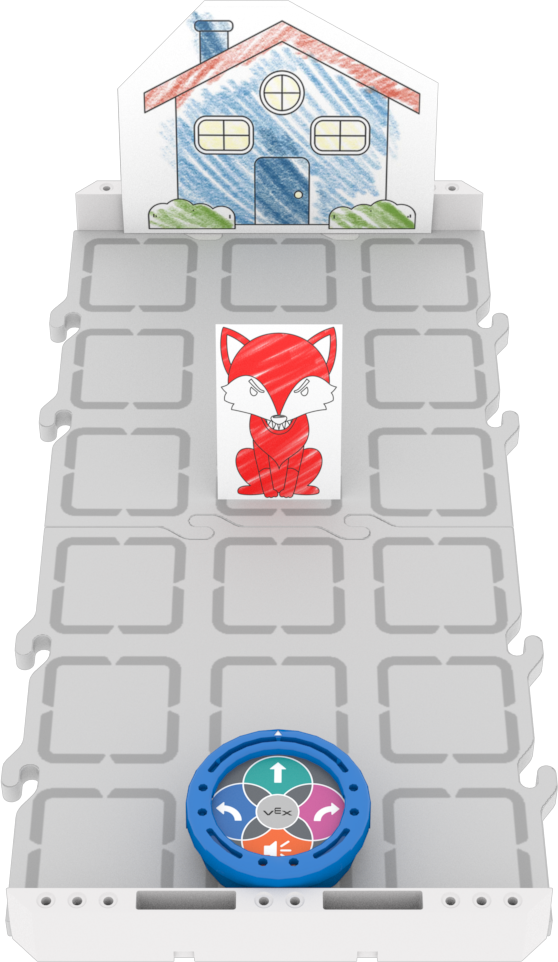
Configurer pour tester -
Une fois que le loup rouge et le petit robot rouge sont placés, demandez aux groupes d'appuyer sur « Démarrer » sur leur codeur pour commencer le projet.
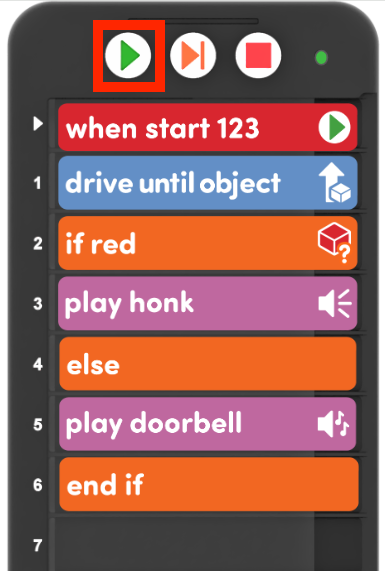
Appuyez sur « Démarrer » -
Les élèves doivent observer leur robot avancer jusqu'à ce qu'il détecte le loup, puis s'arrêter et jouer un son de klaxon. Une fois que le Petit Robot Rouge a joué le son du klaxon et effrayé le Loup, demandez aux groupes de retirer le Loup du champ.
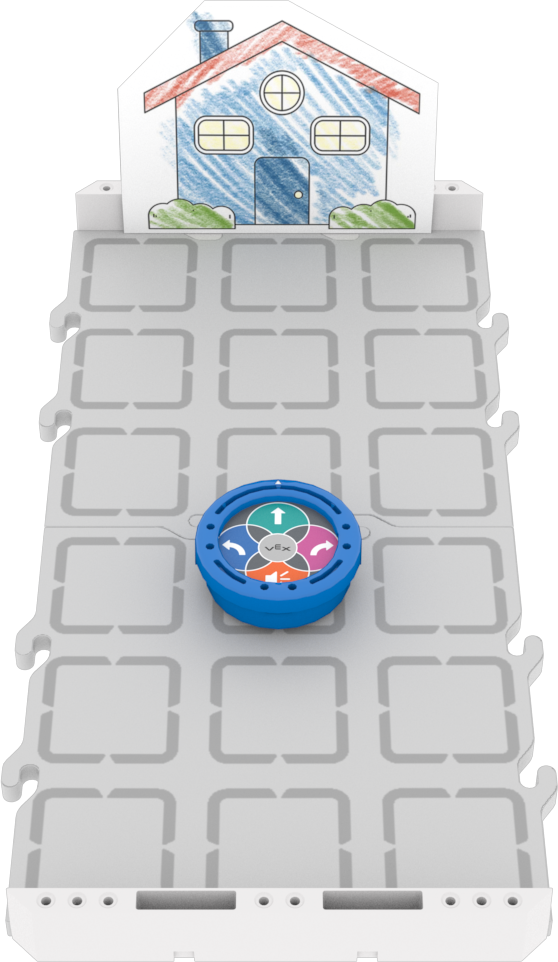
123 Robot en place après avoir effrayé le Loup - Une fois le loup rouge retiré, demandez aux élèves de recommencer leurs projets pour observer le petit robot rouge continuer à conduire jusqu'à ce qu'il détecte la maison de grand-mère, puis s'arrêter et sonner à la porte. Les élèves doivent continuer à tester leur projet avec le petit robot rouge et le loup rouge à divers endroits sur le terrain.
- Pour les groupes qui sont prêts à relever un défi supplémentaire, encouragez-les à tester différentes cartes Coder dans leurs projets (comme d'autres cartes Coder Son, Action ou Apparence) pour « effrayer » le loup rouge ou faire savoir à grand-mère qu'ils sont chez elle. Vous pouvez donner ces cartes Coder aux étudiants dès qu'ils sont prêts, s'ils ne les ont pas encore.
- Distribuez les documents suivants à chaque groupe :
- FaciliterFaciliter les conversations avec les élèves pendant qu'ils testent leurs
projets à l'aide des cartes du codeur « Si rouge », « Sinon » et « Fin si ».
Encouragez les élèves à réfléchir à la prise de décision et au déroulement du projet en posant des questions telles que :
- Lorsque le Petit Robot Rouge arrive sur un objet, comment décide-t-il de jouer le klaxon ou la sonnette ?
- Que pensez-vous que la carte « Else » fait dans votre projet ? Comment cela fonctionne-t-il avec la carte du codeur « Si rouge » ?
- Pourquoi le petit robot rouge joue-t-il la sonnette quand il arrive chez grand-mère ? Pourquoi ne joue-t-il pas le klaxon ?
- Et si vous vouliez effrayer le Loup d'une manière différente ? Quelles cartes de codeur changeriez-vous ?
- Et si vous vouliez jouer à la sonnette et « Agir heureux » quand vous êtes arrivé chez grand-mère ? Comment changeriez-vous votre projet ?
- Et si le Petit Robot Rouge voyait une fleur verte ? Jouerait-il le klaxon ou la sonnette ? Pourquoi ?
- RappelezRappelez aux élèves de regarder le surlignage sur le codeur pendant que leur projet est en cours, afin qu'ils puissent voir quelles cartes de codeur sont exécutées lorsque le robot effectue chaque comportement. Vous pouvez attirer leur attention sur la surbrillance pour les aider à relier les comportements de lecture du son aux conditions « Si rouge » et « Sinon ».
- DemandezDemandez aux élèves quelles sont les décisions qu'ils prennent, qui changent leur
comportement en fonction de la décision prise.
Guidez les élèves à formuler cela comme une déclaration « Si ». Par exemple, «S' il pleut. Puis je porte mon imperméable. »
Discussion de & groupe à mi-parcours
Dès que chaque groupe a commencé et testé son projet au moins deux fois, réunissez-vous pour une brève conversation.
À l'aide de la configuration d'un groupe, parcourez le projet sur le codeur pour aider les élèves à comprendre le flux du projet avec les cartes de codeur « Si rouge », « Sinon » et « Fin si ». Demandez aux élèves de prédire le comportement du robot avant l'exécution de chaque carte Coder et d'animer une conversation sur les raisons pour lesquelles ils pensent que ce comportement se produira. Assurez-vous que tous les élèves peuvent voir votre configuration et votre codeur. (Consultez cet article pour en savoir plus sur l'utilisation du bouton Étape sur le codeur.)
Utilisez les invites ci-dessous pour faciliter ce processus :
-
Examinons de plus près comment notre robot prend une décision sur le son à jouer dans ce projet. Il y a un bouton sur notre codeur appelé le bouton « Étape », qui nous permettra d'exécuter nos projets une seule carte de codeur à la fois. Montrez aux élèves le « bouton Étape », comme indiqué ici.
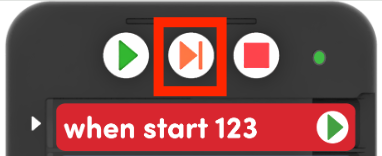
Le bouton Etape - Quel est le premier comportement que notre robot va adopter lorsque notre projet sera
lancé ?
- Une fois que les élèves ont fait leurs prédictions, appuyez sur le bouton Step pour exécuter la
carte du codeur « Drive until object ».
- Notez que lorsque vous parcourez un projet, vous devrez parcourir la carte du codeur « When start 123 », donc pour accéder au comportement « Drive until object », vous devrez appuyer plusieurs fois sur le bouton Step.
- Notre prédiction était-elle correcte ? Pourquoi notre robot s'est-il arrêté devant le Loup ?
- Une fois que les élèves ont fait leurs prédictions, appuyez sur le bouton Step pour exécuter la
carte du codeur « Drive until object ».
- Maintenant, notre petit robot rouge a une décision à prendre ! Va-t-il émettre un
klaxon ou une sonnette ? Pourquoi ?
- Demandez aux élèves de prédire quel comportement se produira ensuite et de les guider pour expliquer que, parce que le capteur oculaire détecte « rouge », le comportement sous la carte du codeur « Si rouge » s'exécutera.
- Appuyez sur le bouton Step pour exécuter la carte Coder suivante et comparer les prédictions des élèves avec le comportement du robot. Vous pouvez montrer aux élèves le point culminant sur le codeur pendant que la carte du codeur s'exécute, pour le montrer « à l'intérieur » de la branche « Si rouge ».
- Quelle décision notre robot a-t-il prise lorsqu'il a détecté l'objet, en l'occurrence
le Loup ?
- Parcourez le processus de prise de décision car il se connecte à leurs projets ensemble.
- Si la réponse à la question « Est-ce rouge ? » est VRAIE (ou Oui), alors la branche « Si rouge » du projet s'exécute. Si la réponse est FAUSSE (ou non), la branche « Sinon » du projet s'exécute.
- Une fois que le robot a pris une décision, la carte du codeur « Terminer si » indique que la décision est terminée, afin que le reste du projet puisse s'exécuter. (Ceci est important, comme vous l'ajouterez à ce projet avec la carte de codeur « Aller au démarrage » dans la partie de jeu 2.)
-
Dans ce cas, face au loup rouge, la réponse à la question « Est-ce rouge ? » est VRAIE (ou Oui). Ainsi, la branche « Si rouge » du projet s'exécute et le son du klaxon joue.
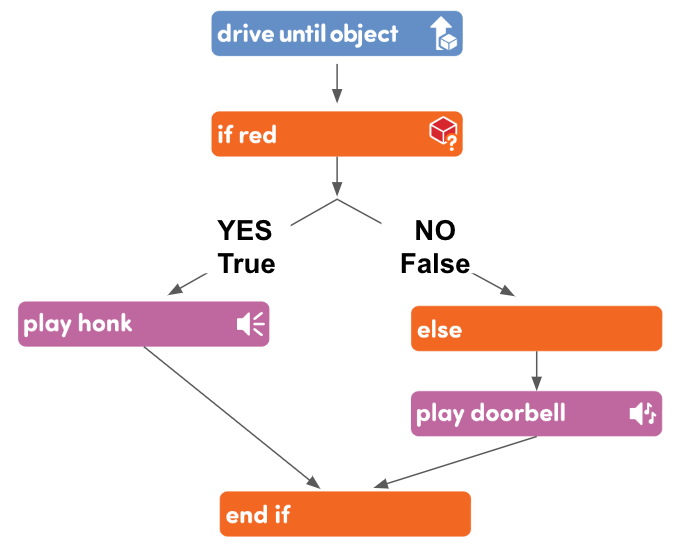
Prendre une décision
- Parcourez le processus de prise de décision car il se connecte à leurs projets ensemble.
- Ensuite, retirez le loup du champ et demandez aux élèves d'expliquer ce qu'ils pensent qu'il se passera
lorsqu'ils exécuteront à nouveau le projet. Où ira le Petit Robot Rouge ?
- Une fois que les élèves ont prédit le comportement, appuyez sur le bouton Step pour exécuter la carte du codeur « Drive until object » et comparer leurs prédictions avec le comportement du robot. Vous pouvez montrer aux étudiants le surlignage sur le codeur au fur et à mesure que la carte du codeur s'exécute, pour le montrer « à l'intérieur » de la branche « Autre ».
- Oh mon Dieu ! Notre Petit Robot Rouge a une autre décision à prendre ! Va-t-il émettre
un klaxon ou une sonnette ? Pourquoi ?
- Dans ce cas, face à la maison de grand-mère, la réponse à la question « Est-ce rouge ? » est FAUSSE (ou non). Ainsi, la branche « Else » du projet s'exécute et le son de la sonnette retentit.
Vous voudrez peut-être passer en revue le projet plusieurs fois pour vous assurer que les élèves comprennent comment les éléments « Si rouge », « Sinon » et « Fin si » travaillent ensemble dans leur projet.
Segue to Play Part 2
- En ce moment, lorsque nous dirigeons le projet et que nous effrayons le Loup, le Petit Robot Rouge est coincé. Nous devons recommencer le projet, prendre une décision à nouveau, puis nous pourrons nous rendre chez grand-mère. Pensez-vous qu'il y a quelque chose que nous pourrions ajouter à notre projet pour que cette prise de décision se reproduise ?
- Il y a un mot informatique pour un projet qui demande à notre robot de prendre la même décision encore et encore - cela s'appelle un algorithme. Nous savons que nous voulons toujours que le petit robot rouge « effraie » le loup s'il détecte du rouge, afin que nous puissions créer un « algorithme de détection de loup » !
-
Montrez aux élèves la carte de codeur « Aller au démarrage » et demandez-leur ce qu'ils pensent que la carte de codeur pourrait faire et comment elle pourrait les aider à répéter leur projet pour créer un algorithme.
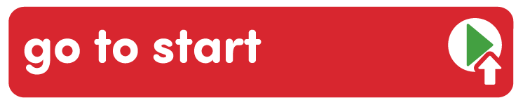 Carte codeur
Carte codeur « Aller au démarrage »
Partie 2 - Étape par étape
- EnseignezEnseignez aux élèves qu'ils vont maintenant ajouter la carte de codeur « Aller au
début » à la fin de leur projet pour créer un « algorithme de détection du loup », afin qu'ils puissent
effrayer le loup ET se rendre chez grand-mère ! Regardez l'animation suivante pour voir ce projet en
action.
Fichier vidéo
- ModèleModèle pour les étudiants comment ajouter la carte de codeur « Aller au
démarrage » à leurs projets pour créer leur algorithme.
- Distribuez une carte de codeur « Aller au démarrage » à chaque groupe s'ils n'en ont pas déjà une.
-
Modélisez pour les étudiants comment ajouter la carte de codeur « Aller au début » à la fin de leur projet, comme indiqué ici.
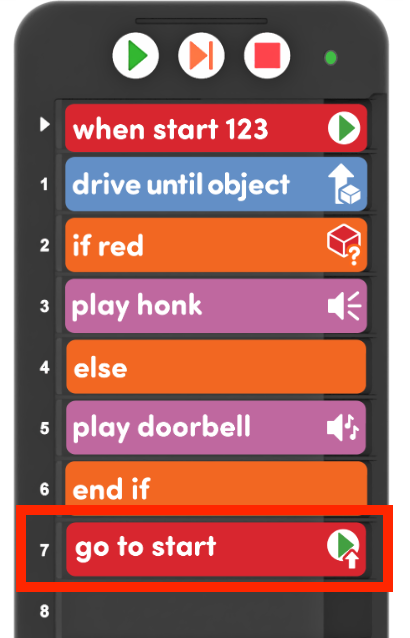
Ajouter la carte du codeur « Aller au démarrage » à la fin du projet -
Une fois que les groupes ont ajouté leur carte de codeur « Aller au début » à la fin de leur projet, modélisez comment réinitialiser le champ. Placez le Petit Robot Rouge dans sa position de départ, et le Loup Rouge sur le Terrain entre avec 123 Robot et la maison de Grand-mère.
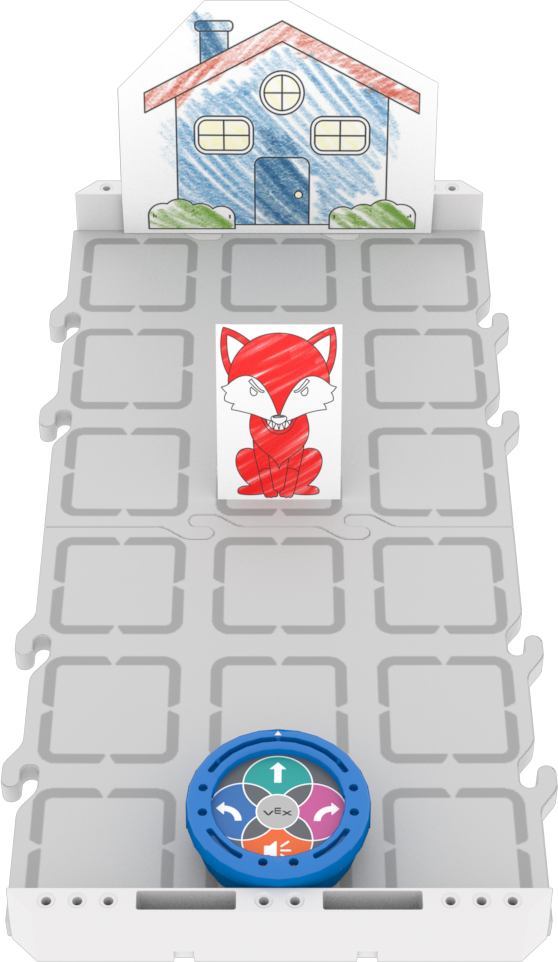
Configurer pour tester - Une fois que le petit robot rouge et le loup sont en position, assurez-vous que le robot 123 est connecté au codeur comme indiqué ici. Activez le son pour cette animation. Pour plus d'informations sur le codeur, consultez l'article Utilisation de la bibliothèque VEX du codeur VEX 123.
Fichier vidéo- Demandez aux groupes de commencer leurs projets et d'observer comment la carte du codeur « Aller au
démarrage » affecte les comportements de leur petit robot rouge. Les élèves doivent retirer le loup
une fois qu'il est « effrayé », pour pouvoir observer le robot continuer à conduire jusqu'à la maison
de grand-mère.
-
Les élèves doivent appuyer sur le bouton « Arrêter » du codeur lorsqu'ils sont arrivés chez la grand-mère pour arrêter le projet.
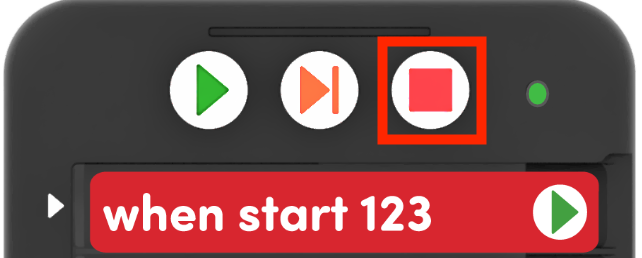
Le bouton « Stop »
-
- Pour les groupes qui sont prêts à relever un défi supplémentaire, encouragez-les à essayer de tester différentes cartes Son, Apparence ou Codeur d'action dans leurs projets pour effrayer le Loup ou informer Grand-mère de leur arrivée.
- FaciliterFaciliter les conversations avec les groupes sur la façon dont la carte de
codeur « Aller au démarrage » affecte leur projet alors qu'ils continuent à tester leurs algorithmes.
Attirez l'attention des élèves sur la mise en surbrillance sur le codeur pour voir comment le projet
continue de fonctionner.
- Comment la carte de codeur « Aller au démarrage » modifie-t-elle les comportements de votre robot ?
- Quelle décision le Petit Robot Rouge prend-il encore et encore dans ce projet ?
- Pourquoi le Petit Robot Rouge peut-il effrayer le Loup et se rendre chez Grand-mère dans ce projet ?
- Pourquoi devez-vous appuyer sur le bouton « Stop » lorsque votre « Wolf Detecting Algorithm » est en cours d'exécution, mais vous n'avez pas eu à le faire dans Play Part 1 ?
Encouragez les élèves à expérimenter des cartes Sons, Apparences et Codeur d'action supplémentaires dans leur projet, à itérer sur l '« Algorithme de détection des loups » et à le personnaliser. Aidez-les à réfléchir au déroulement du projet en leur posant des questions telles que :
- Si vous vouliez effrayer le Loup d'une manière différente, quelles cartes Coder auriez-vous besoin de changer ? Pourquoi ?
- Si vous vouliez faire savoir à grand-mère que vous êtes arrivé en agissant joyeusement, comment changeriez-vous votre projet ? Pourquoi ?
- Et si vous vouliez effrayer le Loup en adoptant deux comportements, comme jouer un klaxon et agir comme un fou ? Votre algorithme pourrait-il faire cela ? Comment ?
- Que pensez-vous qu'il se passerait si vous mettiez une carte de codeur « Act happy » après le « End if » ? Pourquoi ?
- RappelezRappelez aux élèves d'appuyer sur le bouton « Arrêter » une fois qu'ils ont atteint la maison de la grand-mère. Leurs projets se répéteront pour toujours, jusqu'à ce que le bouton « Arrêter » soit enfoncé. Les élèves peuvent entendre les effets sonores jouer plusieurs fois parce que le capteur oculaire détecte en permanence l'objet et prend la décision, jusqu'à ce qu'ils arrêtent le projet.
- DemandezDemandez aux élèves s'il y a des situations où ils doivent prendre à plusieurs reprises la même décision et adopter un certain comportement en fonction de cette décision. Existe-t-il des algorithmes qu'ils effectuent à la maison ou à l'école chaque jour ?